
时间:2020-06-15 12:05:34 来源:www.win10xitong.com 作者:win10
一些用户在使用系统的时候遇到过win10系统资源管理器经常自动刷新的问题,这个问题其实不是常见的,知道怎么解决的网友可能不是很多,如果你不想找专业的人士来解决win10系统资源管理器经常自动刷新的问题,小编今天测试了后梳理出了解决的方法步骤:1、同时按住“win+i”打开运行窗口,输入“msconfig”, 回车打开系统配置。2、在“常规”下取消勾选“选择性启动”中的“加载启动项”这样这个问题就可以很简单的搞定了。接下来,我们就和小编共同来一步一步看看win10系统资源管理器经常自动刷新的详细处理要领。
具体方法如下:
1、同时按住“win+i”打开运行窗口,输入“msconfig”, 回车打开系统配置。
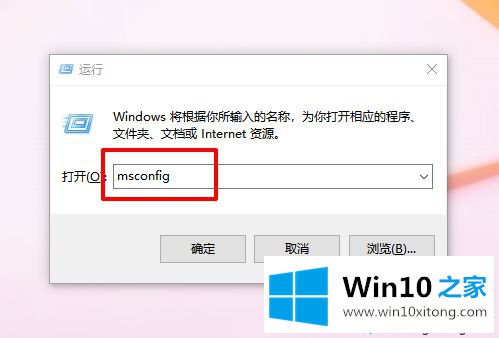
2、在“常规”下取消勾选“选择性启动”中的“加载启动项”。
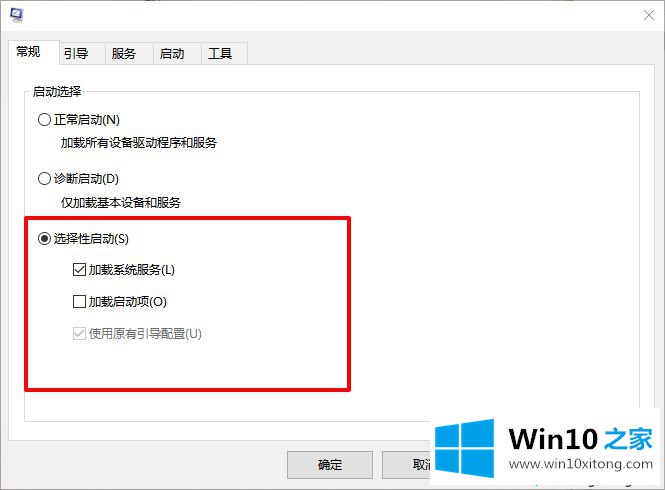
3、点击切换到“服务”,勾选“隐藏所有Microsoft服务”,点击“全部禁用”。
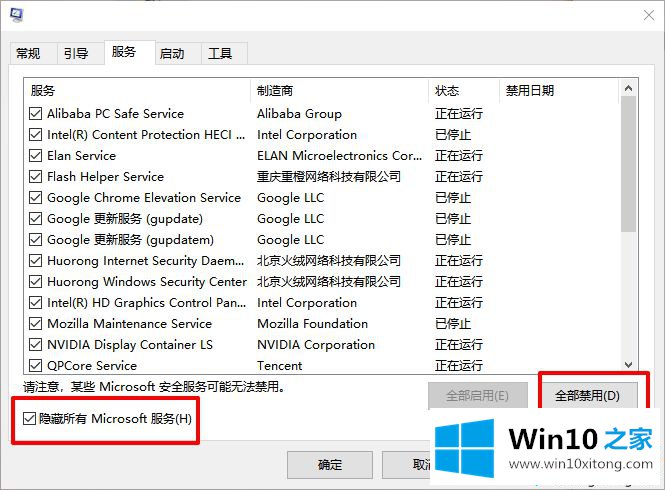
4、然后,切换到“启动”,点击“打开任务管理器”,禁用所有启动项。
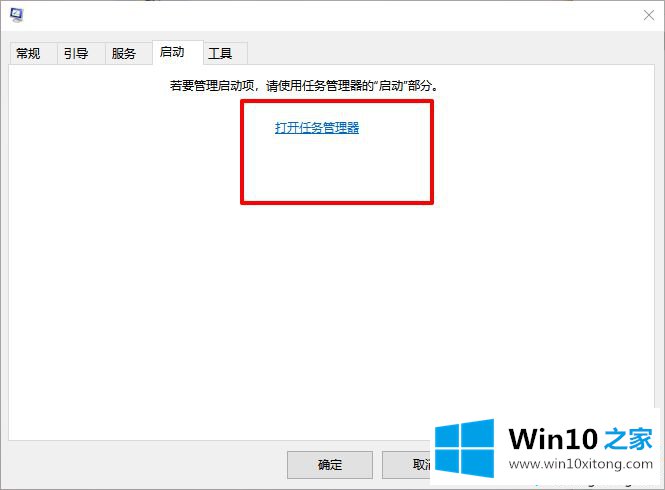
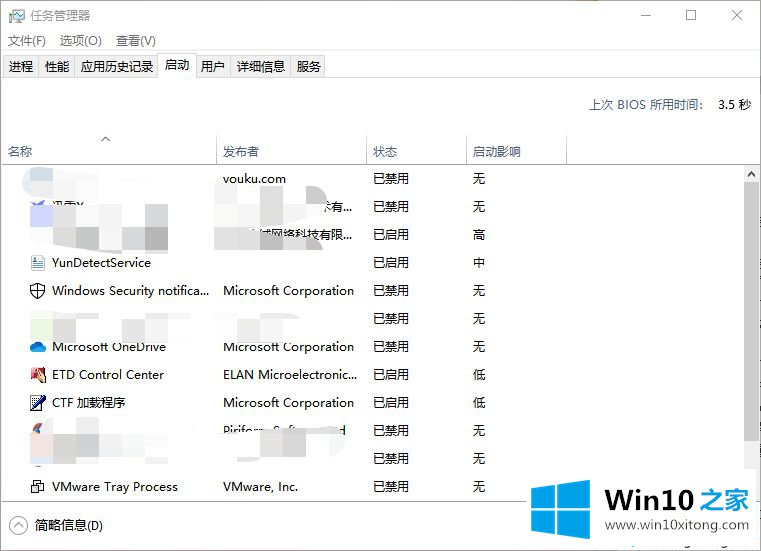
5、回到系统配置页面,点击“应用”并“确定”。
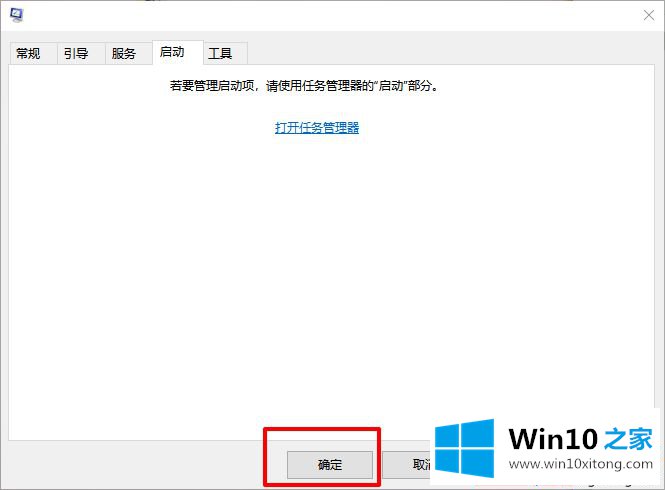
5、重启电脑之后,出现“系统配置实用程序”时,选“不再显示这条信息”并点击确定即可
想必不少人都遇到过win10资源管理器不断自动刷新的情况,出现这个问题很可能是第三方软件引起的。
对大家造成困扰的win10系统资源管理器经常自动刷新问题是不是根据本文提供的方法得以解决了呢?你学会了吗?如果还没有解决这个问题,欢迎留言给本站。